लिनक्स टकसाल 19.2 स्थिर विमोचन
लोकप्रिय लिनक्स मिंट डिस्ट्रो बीटा परीक्षण से बाहर है, इसलिए आपके कंप्यूटर को ओएस के संस्करण 19.2 में अपग्रेड करना संभव है। यहां कुछ विवरण दिए गए हैं।
विज्ञापन
लिनक्स टकसाल 19.2 'टीना' रिलीज़ 2023 तक समर्थित होगी। यह उबंटू 18.04 एलटीएस पर आधारित है।
यह संस्करण निम्नलिखित DE के साथ आता है:
- दालचीनी 4.2 (चेक आउट .) दालचीनी 4.2 में नया क्या है)
- मेट 1.22
- एक्सएफसीई 4.12
लिनक्स टकसाल 19.2 लिनक्स कर्नेल 4.15.2 का उपयोग करता है।
सिस्टम आवश्यकताएं:
- 1GB RAM (आरामदायक उपयोग के लिए अनुशंसित 2GB)।
- 15GB डिस्क स्थान (20GB अनुशंसित)।
- 1024×768 रिज़ॉल्यूशन (निम्न रिज़ॉल्यूशन पर, माउस के साथ विंडोज़ खींचने के लिए एएलटी दबाएं यदि वे स्क्रीन में फिट नहीं होते हैं)।
टिप्पणियाँ:
- 64-बिट आईएसओ BIOS या UEFI के साथ बूट हो सकता है।
- 32-बिट आईएसओ केवल BIOS के साथ बूट हो सकता है।
- सभी आधुनिक कंप्यूटरों के लिए 64-बिट आईएसओ की सिफारिश की जाती है (2007 से बेचे गए लगभग सभी कंप्यूटर 64-बिट प्रोसेसर से लैस हैं)।
लिनक्स टकसाल 19.2 में नया क्या है?
निमो: पिनिंग आइटम
दालचीनी फ़ाइल प्रबंधक, निमो, अब फ़ाइलों और फ़ोल्डरों को फ़ाइल सूची के शीर्ष पर पिन करने की अनुमति देता है। यह आपके महत्वपूर्ण दस्तावेज़ों को तेज़ी से एक्सेस करने का एक सुविधाजनक तरीका है।
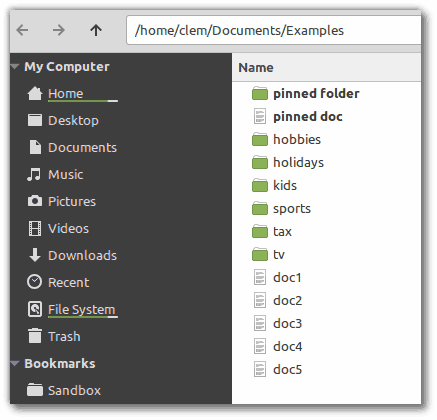
निमो: सशर्त क्रियाएं
जब आप किसी फ़ाइल पर राइट-क्लिक करते हैं, तो आप उन क्रियाओं को देखते हैं जो आप उस पर कर सकते हैं। अब तक ये क्रियाएं केवल सामान्य हो सकती थीं। निमो 4.2 से शुरू होकर, क्रियाएं अपनी बाहरी स्थिति को लागू कर सकती हैं। अब क्रिया विशिष्ट परिस्थितियों में विशिष्ट फ़ाइलों को लक्षित करने के लिए स्क्रिप्ट या बाहरी कमांड का उपयोग कर सकती है।
सामान्य क्रियाएं निम्नानुसार कार्य करें। जब आप किसी चित्र पर राइट-क्लिक करते हैं, तो आप "वॉलपेपर के रूप में सेट करें" क्रिया चुन सकते हैं। यह क्रिया सभी चित्र फ़ाइलों को लक्षित करती है। कोई फर्क नहीं पड़ता कि आप किस फ़ाइल का चयन करते हैं, यदि यह एक चित्र फ़ाइल है, तो आपको यह क्रिया दिखाई देगी।
सशर्त क्रियाएं: यदि आप 4GB से बड़े .mkv पर राइट-क्लिक करते हैं, तो संदर्भ मेनू "इसे विभाजित करें" कमांड दिखा सकता है जो छोटी फ़ाइलों के लिए प्रकट नहीं होता है। यदि आप एक ऐसे वीडियो का चयन करते हैं जिसका ऑडियो डीटीएस के रूप में एन्कोड किया गया है, तो राइट-क्लिक संदर्भ मेनू "डीटीएस ऑडियो को एसी 3 में कनवर्ट करें" दिखा सकता है। और इसी तरह।
भविष्य के रिलीज में डेवलपर्स कई कार्यों को शिपिंग करने की प्रदर्शन लागत का आकलन करने जा रहे हैं। निमो 4.2 के साथ, क्रियाएं भविष्यवाणी कर सकती हैं कि उनकी आवश्यकता है या नहीं, वे पहले की तुलना में बेहतर तरीके से कर सकते हैं, और जो एक्शन क्रिएटर्स को फाइल मैनेजर में राइट-क्लिक मेनू को सबसे आसान टूल में से एक बनाने की अनुमति देगा दालचीनी।
दालचीनी मेनू
दालचीनी पहले की तुलना में तेज़ और तेज़ होती है। यह कम रैम का उपयोग करता है और यह तेजी से लोड होता है। इनमें से कुछ सुधार DocInfo और Appssys समीक्षाओं से आते हैं, कुछ Muffin विंडो मैनेजर से आते हैं, और कुछ एप्लिकेशन मेनू पर किए गए कार्य से आते हैं। यहाँ कवर किए गए हैं:
दालचीनी 4.2 डेस्कटॉप वातावरण समाप्त हो गया है
प्रदर्शन में सुधार के अलावा एप्लिकेशन मेनू अब डुप्लिकेट की पहचान करता है और उन्हें अलग करता है। यदि दो अनुप्रयोगों का एक ही नाम है, तो मेनू उनके बारे में अधिक जानकारी दिखाएगा।
डिफ़ॉल्ट रूप से, एप्लिकेशन मेनू Xed ऐप को केवल "टेक्स्ट एडिटर" के रूप में दिखाता है। यदि आप Gedit स्थापित करते हैं, तो आपके पास दो "पाठ संपादक" प्रविष्टियाँ नहीं रह जाती हैं। इसके बजाय, आप "पाठ संपादक (Xed)" और "पाठ संपादक (Gedit)" देखेंगे।
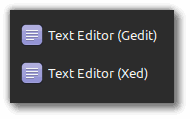
फ्लैटपैक के लिए भी यही होता है, यदि आप एक फ्लैटपैक ऐप पैकेज स्थापित करते हैं जिसे आपने पैकेज मैनेजर के माध्यम से पहले ही इंस्टॉल कर लिया है, तो मेनू आपको यह बताने के लिए दोनों के बीच अंतर करेगा कि कौन सा रिपॉजिटरी में से एक है और कौन सा फ्लैटपैक है।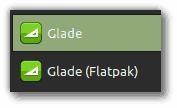
स्क्रॉलबार सेटिंग्स
एक नया विकल्प कष्टप्रद ओवरले स्क्रॉलबार सुविधा को अक्षम करने की अनुमति देता है जो उन्हें माउस की छुट्टी पर गायब कर देता है।
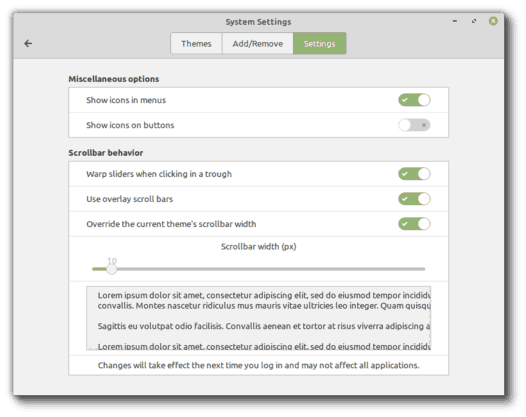
Xapps
पिक्स, टेक्स्ट एडिटर के साथ, दस्तावेज़ रीडर, वीडियो प्लेयर और इमेज व्यूअर थे समीक्षा की गई और यह सुनिश्चित करने के लिए समर्थन जोड़ा गया कि उपयोगकर्ता पारंपरिक Ctrl+Q और Ctrl+W कीबोर्ड का उपयोग कर सकें शॉर्टकट।
दस्तावेज़ पाठक प्राथमिकताओं में, ज़ूम चयनकर्ता को अब टूलबार में जोड़ा जा सकता है।
अन्य परिवर्तनों में शामिल हैं
- अद्यतन प्रबंधक में नए कर्नेल प्रबंधन विकल्प: अद्यतन प्रबंधक अब दिखाता है कि कितनी देर तक गुठली समर्थित है, पुरानी गुठली को बल्क में हटा सकती है, और बहुत कुछ।
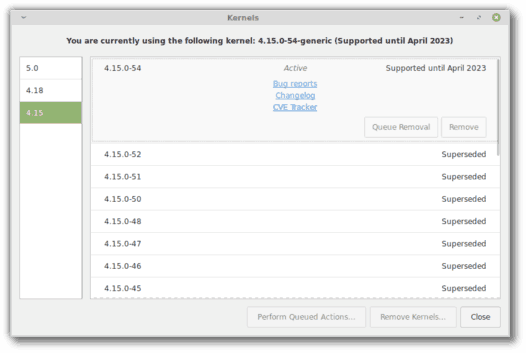
- अद्यतन प्रबंधक की स्वचालन प्राथमिकताओं में, आप इसे स्वचालित रूप से उन गुठली को हटा सकते हैं जिनकी अब आवश्यकता नहीं है।
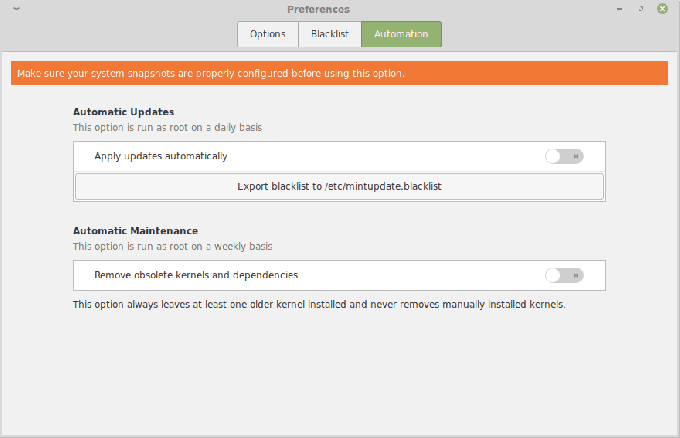
- अद्यतन प्रबंधक का नया संस्करण उपलब्ध होने पर एक नई सूचना दिखाई देगी।
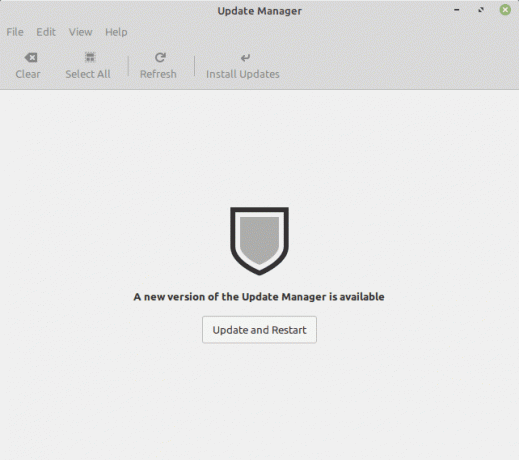
- सॉफ़्टवेयर प्रबंधक गुम GPG कुंजियों को डाउनलोड कर सकता है, डुप्लिकेट स्रोतों को स्कैन कर सकता है और उन्हें हटा सकता है।
- बूट समस्याओं को ठीक करने के लिए एक नया "बूट मरम्मत" उपकरण।
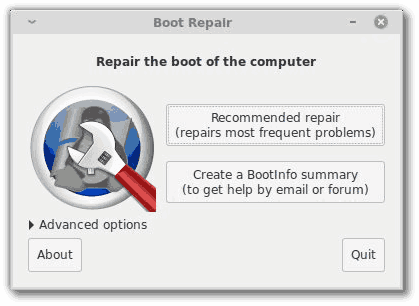
- ब्लूबेरी ब्लूटूथ एप्लेट में किए गए प्रदर्शन और पेयरिंग में सुधार।
- परंपरागत रूप से, नए वॉलपेपर और विषय सुधार।
रिलीज नोट देखें:
- दालचीनी संस्करण रिलीज नोट्स
- मेट संस्करण रिलीज नोट्स
- एक्सएफसीई संस्करण रिलीज नोट्स
डाउनलोड लिंक यहां पाए जा सकते हैं:
- दालचीनी संस्करण
- मेट संस्करण
- एक्सएफसीई संस्करण
